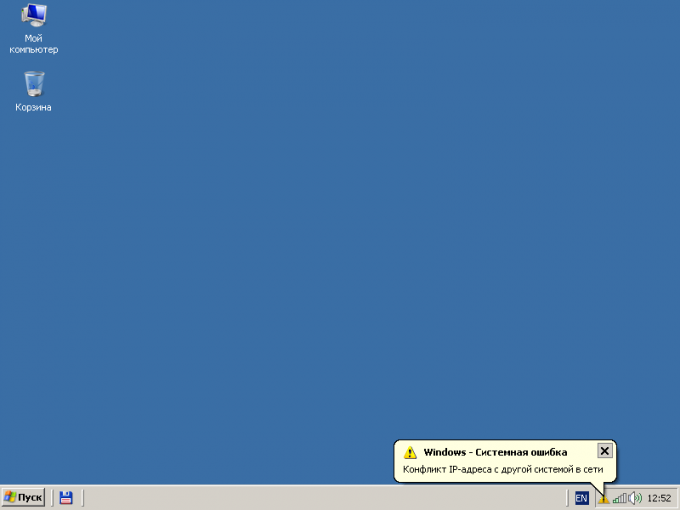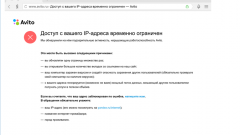Вам понадобится
- - права, допускающие изменение свойств сетевого подключения на локальной машине.
Инструкция
1
Откройте окно папки сетевых подключений. Кликните по кнопке «Пуск», находящейся в панели задач рабочего стола. В отобразившемся меню выделите пункт «Настройка». Кликните по пункту «Сетевые подключения».
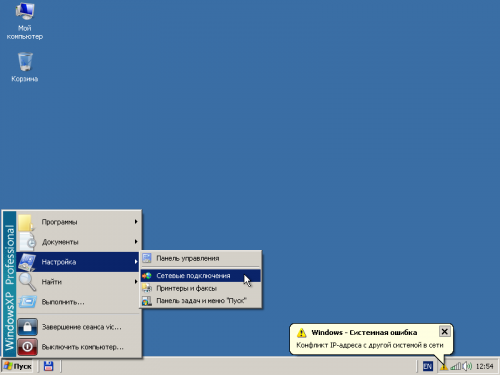
2
Активируйте механизм автоматического исправления проблем с подключением по сети. Кликните правой кнопкой мыши по ярлыку, соответствующему сетевому адаптеру, имеющему IP-адрес, вступающий в конфликт с другой системой в сети. Появится контекстное меню. Выберите в нем пункт «Исправить».
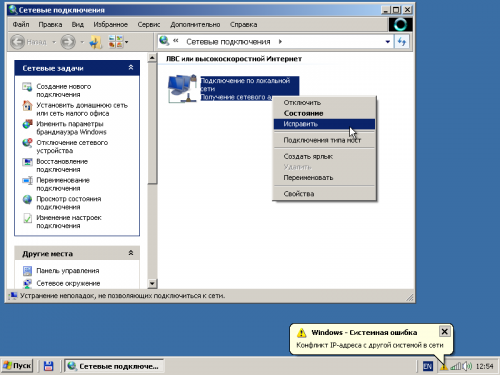
3
Дождитесь окончания процесса автоматического исправления проблем подключения и проверьте результат. После совершения действий предыдущего шага, откроется диалоговое окно. В нем будет отображаться информация о ходе процесса исправления ошибок. После его завершения нажмите в диалоге кнопку «Закрыть» и проверьте работу с сетью. Если проблемы не исчезли, переходите к следующему шагу.
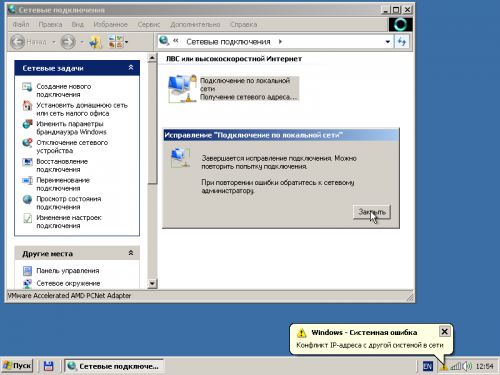
4
Откройте диалог свойств сетевого подключения. Кликните по соответствующему ярлыку правой кнопкой мыши и выберите пункт «Свойства» в контекстном меню.
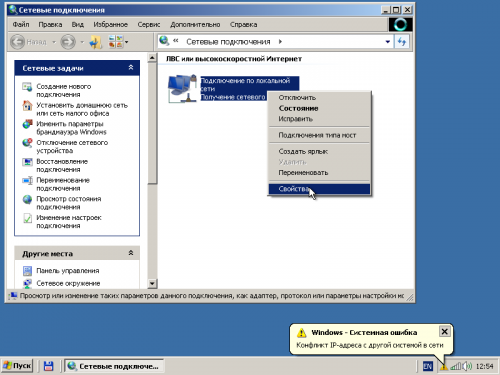
5
Откройте диалог настроек сетевого протокола TCP/IP. В списке «Компоненты, используемые этим подключением» отобразившегося диалога выделите пункт «Протокол Интернета (TCP/IP)». Нажмите кнопку «Свойства».
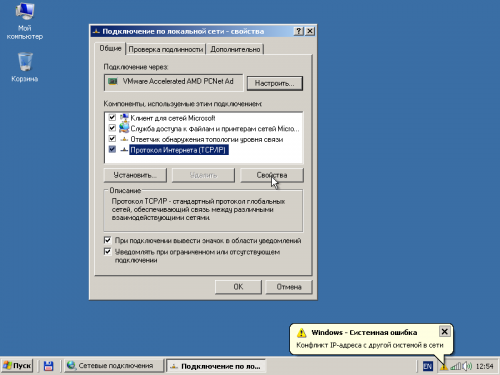
6
Измените IP-адрес машины в диалоге «Свойства: Протокол Интернета (TCP/IP)». Выберите опцию «Использовать следующий IP-адрес». В элементы управления «IP-адрес», «Маска подсети» и «Основной шлюз» введите подходящие значения. Их можно узнать у вашего системного администратора или интернет-провайдера.
Если опция использования статического IP-адреса уже была активна, а его параметры уже заданы, необходимый результат может дать изменение последнего компонента адреса.
Если опция использования статического IP-адреса уже была активна, а его параметры уже заданы, необходимый результат может дать изменение последнего компонента адреса.
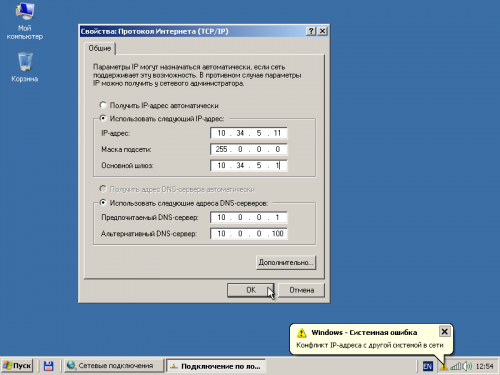
7
Зафиксируйте сделанные изменения. Нажмите кнопку OK в текущем диалоге. Нажмите кнопку «Закрыть» в диалоге свойств сетевого подключения. После этого начнется процесс применения новых параметров. Когда он завершится, проверьте работу с сетью.
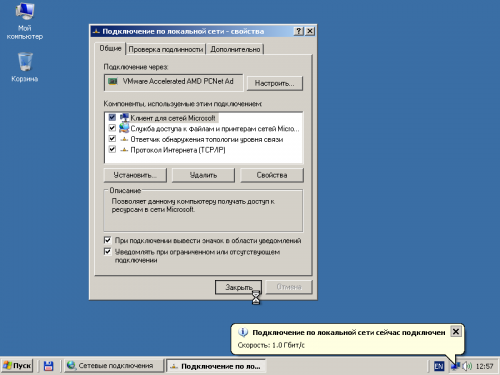
Обратите внимание
Будьте внимательны! Произвольное изменение маски подсети и IP-адреса может привести к полному отсутствию подключения.
Полезный совет
Активируйте опции вывода значков и уведомлений в диалоге свойств сетевого подключения, чтобы оперативно узнавать о конфликтах IP-адресов.